电脑自动更新怎么关?5招教你快速关闭
时间:2025-08-06 10:00:31 477浏览 收藏
今天golang学习网给大家带来了《电脑自动更新怎么关?5招教你快速关闭》,其中涉及到的知识点包括等等,无论你是小白还是老手,都适合看一看哦~有好的建议也欢迎大家在评论留言,若是看完有所收获,也希望大家能多多点赞支持呀!一起加油学习~
电脑的自动更新功能旨在帮助用户及时获取最新的安全补丁和系统功能,提升设备稳定性与安全性。然而,这一功能有时会在关键时刻自动运行,例如正在处理重要工作或运行大型程序时,造成卡顿甚至意外重启,影响使用体验。为避免此类情况,本文将介绍5种有效方式来关闭或管理系统的自动更新行为。
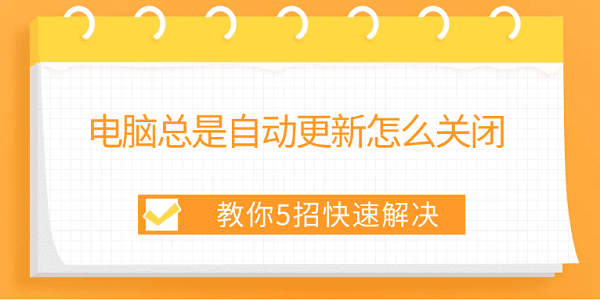
一、使用百贝系统更新工具关闭
对于不熟悉系统底层设置的用户,借助第三方工具是更为简便的选择。百贝系统更新工具提供直观的操作界面,可快速实现自动更新的开启与关闭。
- 启动百贝系统更新工具后,点击界面上的“禁用更新”按钮。
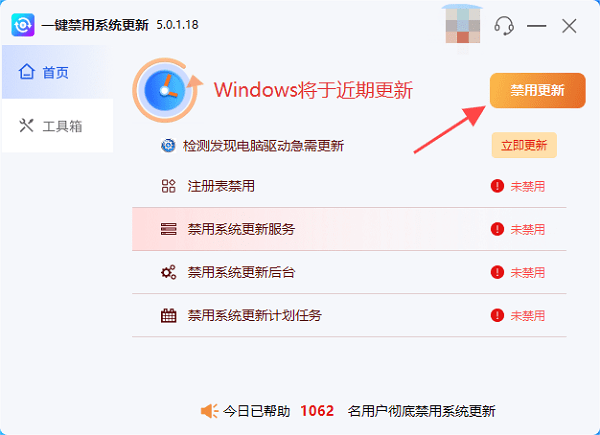
- 软件会提示“已禁用成功”,并建议重启电脑以使设置生效,点击“立即重启”完成操作。
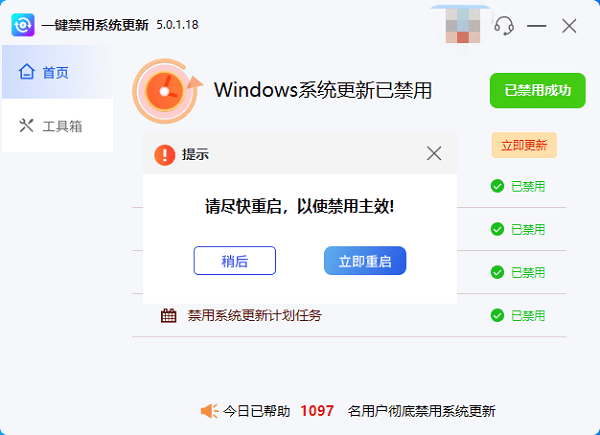
重启后,系统将停止自动下载和安装更新,避免打扰正常使用。
若未来需要恢复更新功能,只需返回工具界面,点击“开启更新”即可重新启用。
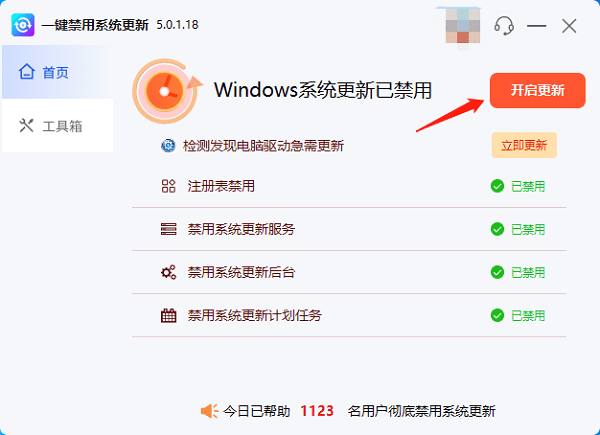
二、通过“设置”应用关闭自动更新
Windows 10与Windows 11系统内置了对更新的管理选项,用户可通过图形化界面调整更新策略,实现一定程度的控制。
使用快捷键 Win + I 打开“设置”,进入“更新与安全”或“Windows 更新”栏目。
点击“高级选项”,进入更详细的更新设置页面。
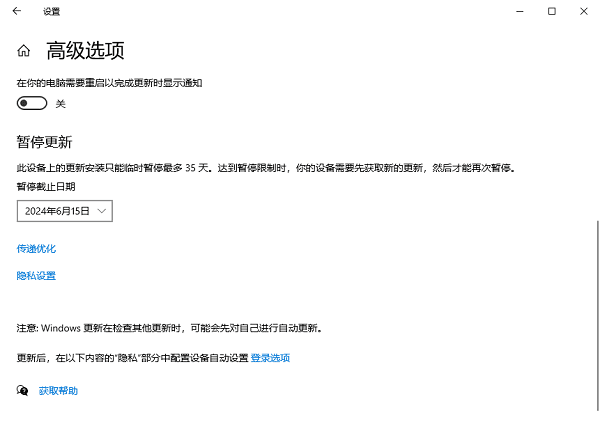
在此处,您可以设置推迟更新的周期,延后安装时间,避开关键使用时段。
在“自动下载更新”选项中,选择“仅在我同意时下载”,防止系统在后台静默下载更新文件。
三、通过组策略禁用自动更新
适用于Windows专业版、企业版或教育版用户,组策略编辑器提供了更深层次的系统控制能力。
按下 Win + R,输入 gpedit.msc,回车打开“组策略编辑器”。
依次展开“计算机配置” → “管理模板” → “Windows组件” → “Windows更新”。
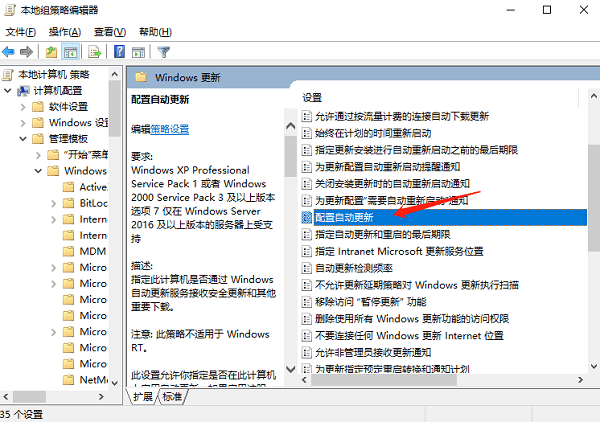
找到“配置自动更新”策略,双击打开,选择“已禁用”,然后点击“确定”保存更改。
修改完成后重启电脑,系统将不再自动执行更新任务。
四、通过服务管理器禁用Windows Update服务
通过禁用核心服务的方式,可以彻底阻止系统更新进程,适合希望完全关闭更新功能的用户。
按 Win + R,输入 services.msc,打开“服务管理器”。
在服务列表中定位到“Windows Update”,右键选择“属性”。
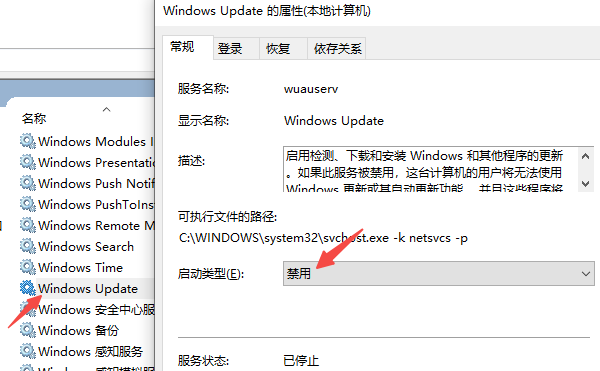
将“启动类型”改为“禁用”,并点击“停止”按钮终止当前运行的服务。
点击“确定”保存设置,重启后该服务将无法自动启动,从而阻断所有更新行为。
五、使用任务计划程序禁用Windows更新
这是一种高级方法,利用任务计划程序在系统启动或用户登录时自动执行禁用操作,确保更新服务始终处于关闭状态。
按 Win + R,输入 taskschd.msc,打开“任务计划程序”。
点击右侧“创建任务”,在“常规”标签中命名任务,如“禁用自动更新”,并勾选“使用最高权限运行”。
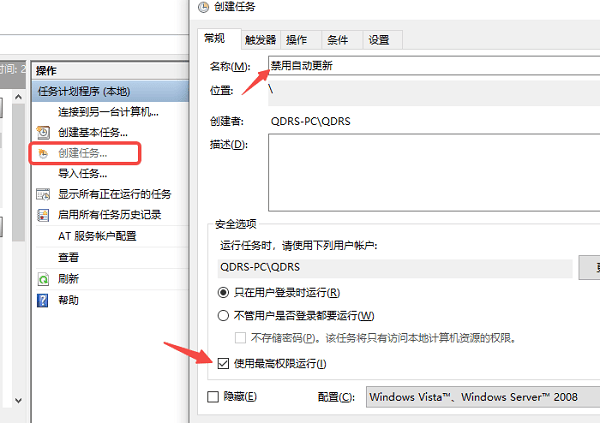
切换至“触发器”选项卡,点击“新建”,设置触发条件为“系统启动时”或“登录时”。
在“操作”选项卡中,选择“启动程序”,指定路径为 services.msc 或使用命令行工具停止更新服务。
根据需要配置“条件”和“设置”选项,完成后点击“确定”保存任务。
重启电脑后,该任务将自动执行,持续阻止更新服务启动。
今天关于《电脑自动更新怎么关?5招教你快速关闭》的内容就介绍到这里了,是不是学起来一目了然!想要了解更多关于的内容请关注golang学习网公众号!
-
501 收藏
-
501 收藏
-
501 收藏
-
501 收藏
-
501 收藏
-
442 收藏
-
392 收藏
-
118 收藏
-
485 收藏
-
329 收藏
-
361 收藏
-
444 收藏
-
205 收藏
-
168 收藏
-
268 收藏
-
226 收藏
-
348 收藏
-

- 前端进阶之JavaScript设计模式
- 设计模式是开发人员在软件开发过程中面临一般问题时的解决方案,代表了最佳的实践。本课程的主打内容包括JS常见设计模式以及具体应用场景,打造一站式知识长龙服务,适合有JS基础的同学学习。
- 立即学习 543次学习
-

- GO语言核心编程课程
- 本课程采用真实案例,全面具体可落地,从理论到实践,一步一步将GO核心编程技术、编程思想、底层实现融会贯通,使学习者贴近时代脉搏,做IT互联网时代的弄潮儿。
- 立即学习 516次学习
-

- 简单聊聊mysql8与网络通信
- 如有问题加微信:Le-studyg;在课程中,我们将首先介绍MySQL8的新特性,包括性能优化、安全增强、新数据类型等,帮助学生快速熟悉MySQL8的最新功能。接着,我们将深入解析MySQL的网络通信机制,包括协议、连接管理、数据传输等,让
- 立即学习 500次学习
-

- JavaScript正则表达式基础与实战
- 在任何一门编程语言中,正则表达式,都是一项重要的知识,它提供了高效的字符串匹配与捕获机制,可以极大的简化程序设计。
- 立即学习 487次学习
-

- 从零制作响应式网站—Grid布局
- 本系列教程将展示从零制作一个假想的网络科技公司官网,分为导航,轮播,关于我们,成功案例,服务流程,团队介绍,数据部分,公司动态,底部信息等内容区块。网站整体采用CSSGrid布局,支持响应式,有流畅过渡和展现动画。
- 立即学习 485次学习
